在Excel中,编辑按钮可以通过以下几种方法找到:菜单栏中的“编辑”选项、右键菜单中的“编辑”选项、快捷键F2、功能区中的“编辑”选项。其中,功能区中的“编辑”选项是最常见的编辑方式之一,下面将详细讲解如何使用功能区中的“编辑”选项来进行编辑操作。
Excel是一款功能强大的电子表格软件,可以帮助用户进行各种数据处理、分析和展示工作。编辑按钮是用户在Excel中进行数据修改、格式调整和其他操作的重要工具。本文将详细介绍如何在Excel中找到和使用编辑按钮,并提供一些实用的技巧和建议。
一、菜单栏中的“编辑”选项
菜单栏中的“编辑”选项是最传统的编辑方式之一。尽管在较新的Excel版本中,“编辑”选项被集成到了功能区中,但在一些早期版本的Excel中,菜单栏中的“编辑”选项仍然存在。
1.1 查找“编辑”选项
在Excel的早期版本中,菜单栏通常位于窗口的顶部。用户可以在菜单栏中找到“编辑”选项,并点击以展开编辑菜单。在这里,用户可以进行剪切、复制、粘贴、查找和替换等基本操作。
1.2 使用“编辑”选项进行操作
展开编辑菜单后,用户可以选择所需的操作。例如,选择“剪切”将会把选中的单元格内容剪切到剪贴板中,选择“复制”将会把内容复制到剪贴板中,而选择“粘贴”则会将剪贴板中的内容粘贴到选定的单元格中。
二、右键菜单中的“编辑”选项
右键菜单是另一种常用的编辑方式,用户可以通过右键点击单元格来快速访问编辑选项。
2.1 打开右键菜单
在Excel中,用户可以通过右键点击任意单元格来打开右键菜单。右键菜单中包含了一些常用的编辑选项,如剪切、复制、粘贴、删除、插入等。
2.2 使用右键菜单进行操作
用户可以在右键菜单中选择所需的编辑操作。例如,右键点击单元格后,选择“剪切”将会把选中的单元格内容剪切到剪贴板中,选择“粘贴”将会将剪贴板中的内容粘贴到选定的单元格中。
三、快捷键F2
快捷键是提高工作效率的重要工具,F2键是Excel中用于编辑单元格内容的快捷键。
3.1 使用F2快捷键
在Excel中,用户可以通过选中一个单元格,然后按下F2键来进入编辑模式。在编辑模式下,用户可以直接修改单元格中的内容。
3.2 退出编辑模式
完成编辑后,用户可以按下Enter键来保存修改并退出编辑模式,或者按下Esc键来取消修改并退出编辑模式。
四、功能区中的“编辑”选项
功能区是Excel中最常用的编辑工具之一,它提供了丰富的编辑选项,用户可以通过功能区中的“编辑”选项来进行各种编辑操作。
4.1 查找功能区中的“编辑”选项
在Excel的功能区中,用户可以在“开始”选项卡中找到“编辑”组。这个组通常位于功能区的右侧,包含了查找和选择、排序和筛选等编辑选项。
4.2 使用功能区中的“编辑”选项进行操作
用户可以点击功能区中的“编辑”选项来展开相应的菜单。例如,点击“查找和选择”将会展开一个包含查找、替换、定位条件等选项的菜单。用户可以根据需要选择相应的操作。
五、其他实用的编辑技巧
除了上述几种常见的编辑方式外,Excel中还有一些实用的编辑技巧,可以帮助用户更加高效地进行数据处理。
5.1 使用公式进行编辑
Excel中的公式功能强大,用户可以通过编写公式来实现各种数据处理和计算任务。例如,用户可以使用SUM函数来计算一组数字的总和,使用AVERAGE函数来计算一组数字的平均值,使用IF函数来进行条件判断等。
5.2 使用自动填充功能
自动填充功能可以帮助用户快速填充一列或一行的内容。用户只需在一个单元格中输入所需的内容,然后拖动单元格右下角的填充柄,即可自动填充相邻单元格。例如,用户可以在一个单元格中输入数字1,然后拖动填充柄,即可自动填充连续的数字。
5.3 使用自定义格式
Excel允许用户对单元格内容进行自定义格式设置。用户可以通过右键点击单元格,选择“设置单元格格式”,然后在弹出的对话框中选择所需的格式选项。例如,用户可以将数字格式设置为货币格式,将日期格式设置为自定义日期格式等。
5.4 使用数据验证
数据验证功能可以帮助用户控制单元格中输入的数据类型和范围。用户可以通过选中单元格,选择“数据”选项卡中的“数据验证”选项,然后在弹出的对话框中设置相应的验证规则。例如,用户可以设置单元格只能输入整数,或者只能输入特定范围内的数字。
5.5 使用条件格式
条件格式功能可以帮助用户根据特定条件对单元格进行格式设置。用户可以通过选中单元格,选择“开始”选项卡中的“条件格式”选项,然后在弹出的菜单中选择所需的格式规则。例如,用户可以设置单元格内容大于某个值时显示为红色,小于某个值时显示为绿色等。
六、编辑Excel宏
Excel宏是自动化任务的强大工具,通过编写VBA(Visual Basic for Applications)代码,用户可以实现复杂的数据处理和操作。编辑Excel宏需要一定的编程知识,但可以大大提高工作效率。
6.1 打开宏编辑器
在Excel中,用户可以通过“开发工具”选项卡中的“宏”按钮来打开宏编辑器。如果“开发工具”选项卡未显示,用户可以通过文件->选项->自定义功能区来启用它。
6.2 编写和编辑宏代码
在宏编辑器中,用户可以编写和编辑VBA代码。例如,用户可以编写一个简单的宏来自动化数据输入、计算和格式设置等操作。完成代码编写后,用户可以保存宏,并通过快捷键或按钮来运行宏。
七、总结
通过本文的介绍,相信您已经了解了在Excel中编辑按钮的位置和使用方法。无论是通过菜单栏、右键菜单、快捷键F2还是功能区中的“编辑”选项,用户都可以方便地进行各种编辑操作。此外,本文还介绍了一些实用的编辑技巧,如使用公式、自动填充、自定义格式、数据验证、条件格式和编辑Excel宏等,希望这些技巧能够帮助您更加高效地使用Excel。
相关问答FAQs:
1. 如何在Excel中编辑按钮?
在Excel中编辑按钮的方法如下:
首先,打开Excel并选择你想要添加按钮的工作表。
其次,点击“开发工具”选项卡,如果没有看到该选项卡,需要先启用它。在Excel中,点击“文件”->“选项”->“自定义功能区”,然后勾选“开发工具”并点击“确定”。
在“开发工具”选项卡中,点击“插入”->“ActiveX 控件”或“表单控件”,然后选择你想要添加的按钮类型(如“按钮”或“切换按钮”)。
然后,在工作表上绘制按钮的位置和大小。
最后,双击按钮,进入“宏编辑器”界面,编写按钮的功能代码。
2. 如何找到Excel中的编辑按钮?
在Excel中,编辑按钮位于“开发工具”选项卡中。如果你没有看到该选项卡,需要先启用它。在Excel中,点击“文件”->“选项”->“自定义功能区”,然后勾选“开发工具”并点击“确定”。启用后,你将在Excel的顶部菜单栏中看到“开发工具”选项卡,点击它即可找到编辑按钮的相关功能。
3. Excel中如何自定义按钮的功能?
要自定义Excel中按钮的功能,你需要使用“宏”来编写按钮的功能代码。在Excel中,首先点击“开发工具”选项卡,然后点击“Visual Basic”按钮,进入“宏编辑器”界面。在这里,你可以编写VBA(Visual Basic for Applications)代码来定义按钮的功能。例如,你可以使用VBA代码来执行特定的计算、数据处理、格式设置等操作。编写完成后,将代码复制粘贴到按钮的“点击”事件中,按钮就会执行你所定义的功能。记得保存宏并返回到Excel工作表,按钮就会具有你自定义的功能了。
原创文章,作者:Edit2,如若转载,请注明出处:https://docs.pingcode.com/baike/4088759